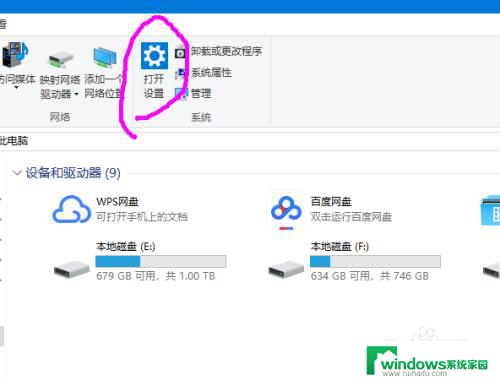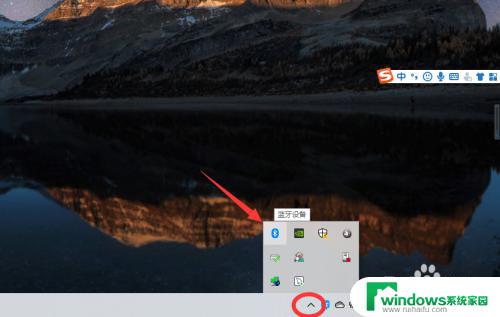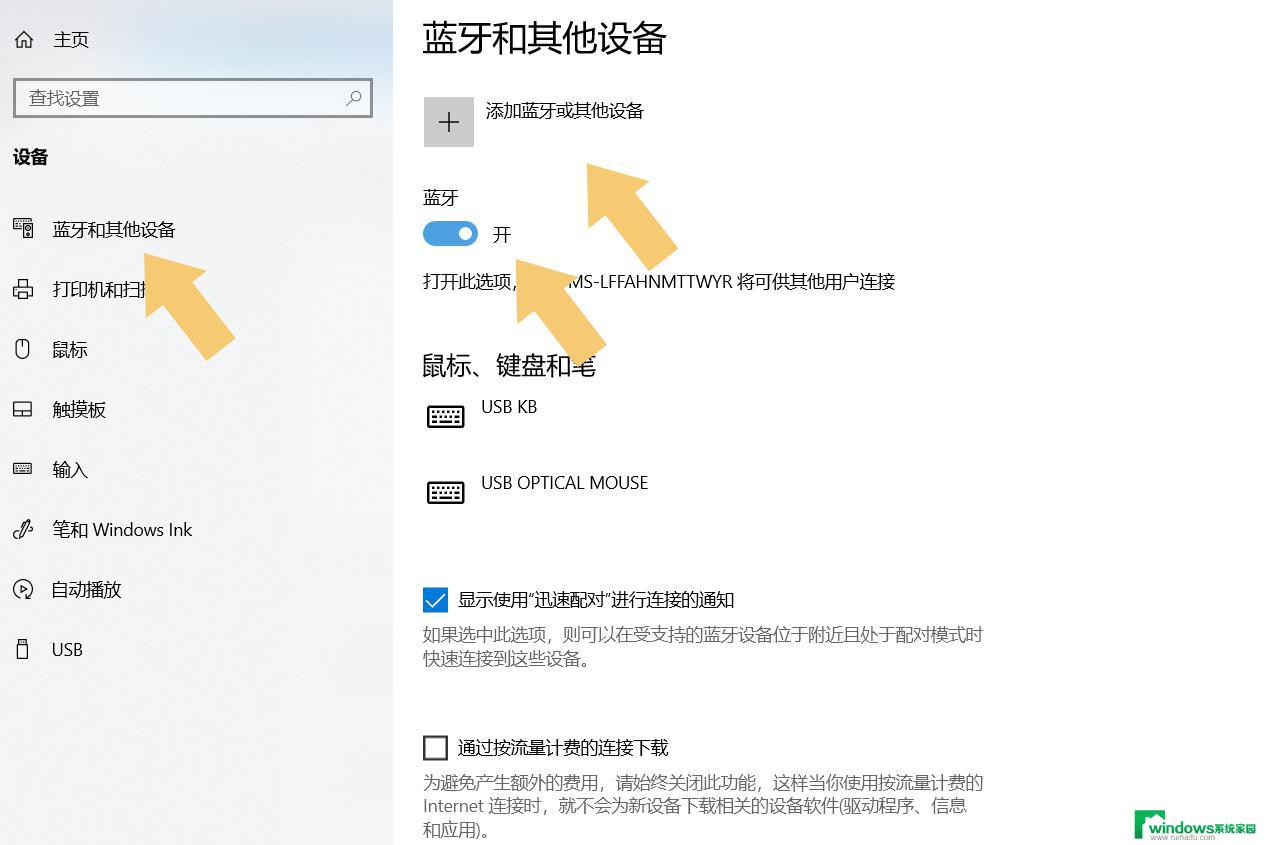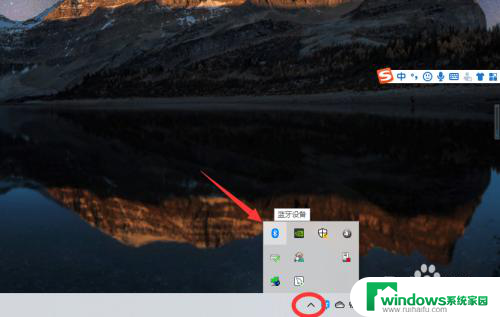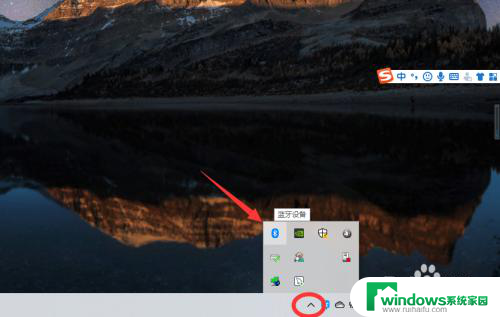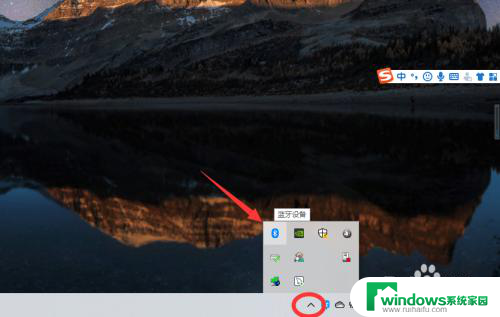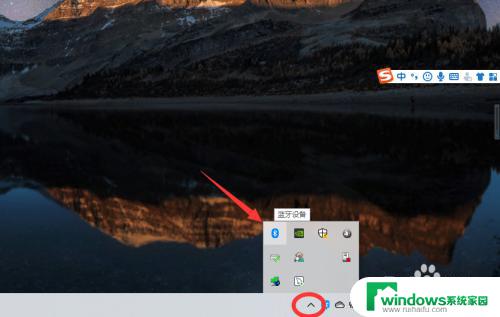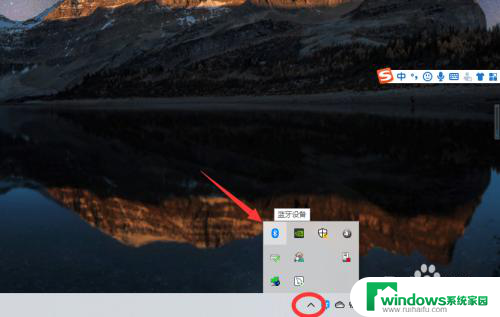w10可以连接蓝牙耳机吗 Win10电脑蓝牙耳机连接教程
在现代社会中科技的快速发展使得人们对于便利和高效的生活方式有着越来越高的要求,蓝牙耳机作为一种时尚而便携的音频设备,受到了广大消费者的喜爱。而随着Win10电脑的普及和使用,许多人开始好奇,是否可以将蓝牙耳机与Win10电脑相连接,从而实现更加畅快的音乐享受或是高质量的通话体验。在本文中我们将为大家介绍Win10电脑蓝牙耳机的连接教程,帮助大家更好地使用这一便利的功能。
具体步骤:
1、点击电脑右下角的蓝牙图标;
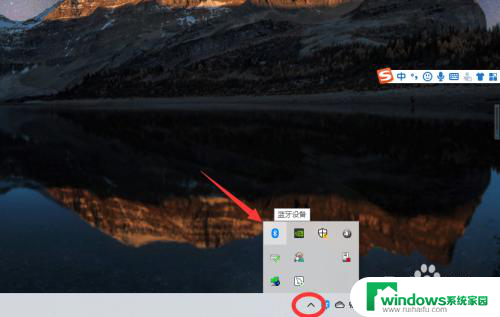
2、如果没有蓝牙图标,先从设置中开启蓝牙功能;
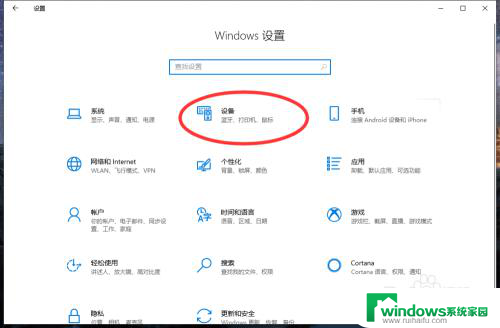
3、然后点击【显示设备】或者【打开设置】;
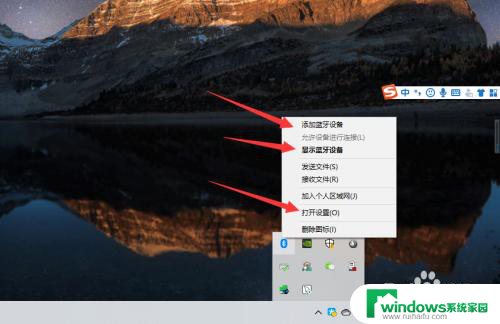
4、点击【添加蓝牙或其他设备】;
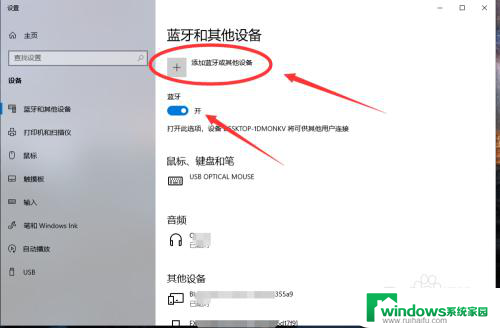
5、在添加设备中选择蓝牙;
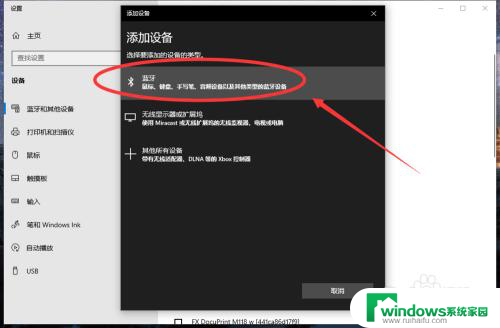
6、搜索到蓝牙设备(蓝牙耳机)并连接;
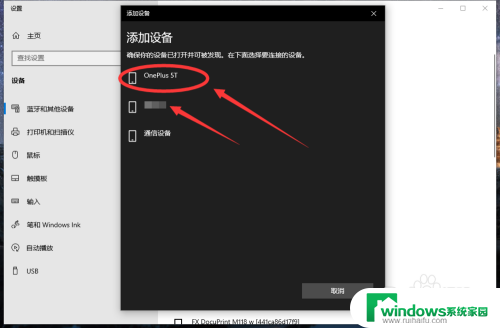
7、在音频设备中,点击连接即可。
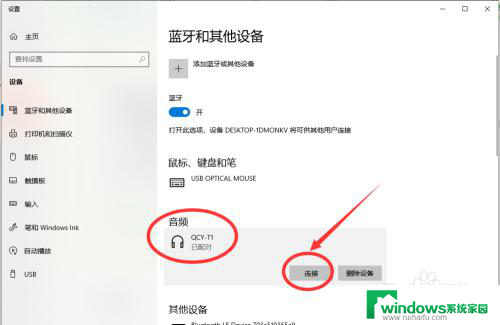
8.总结:
1、点击电脑右下角的蓝牙图标;
2、如果没有蓝牙图标,先从设置中开启蓝牙功能;
3、然后点击【显示设备】或者【打开设置】;
4、点击【添加蓝牙或其他设备】;
5、在添加设备中选择蓝牙;
6、搜索到蓝牙设备(蓝牙耳机)并连接;
7、在音频设备中,点击连接即可。
以上是w10可以连接蓝牙耳机的全部内容,如果您遇到这种情况,您可以按照以上方法解决,希望对大家有所帮助。